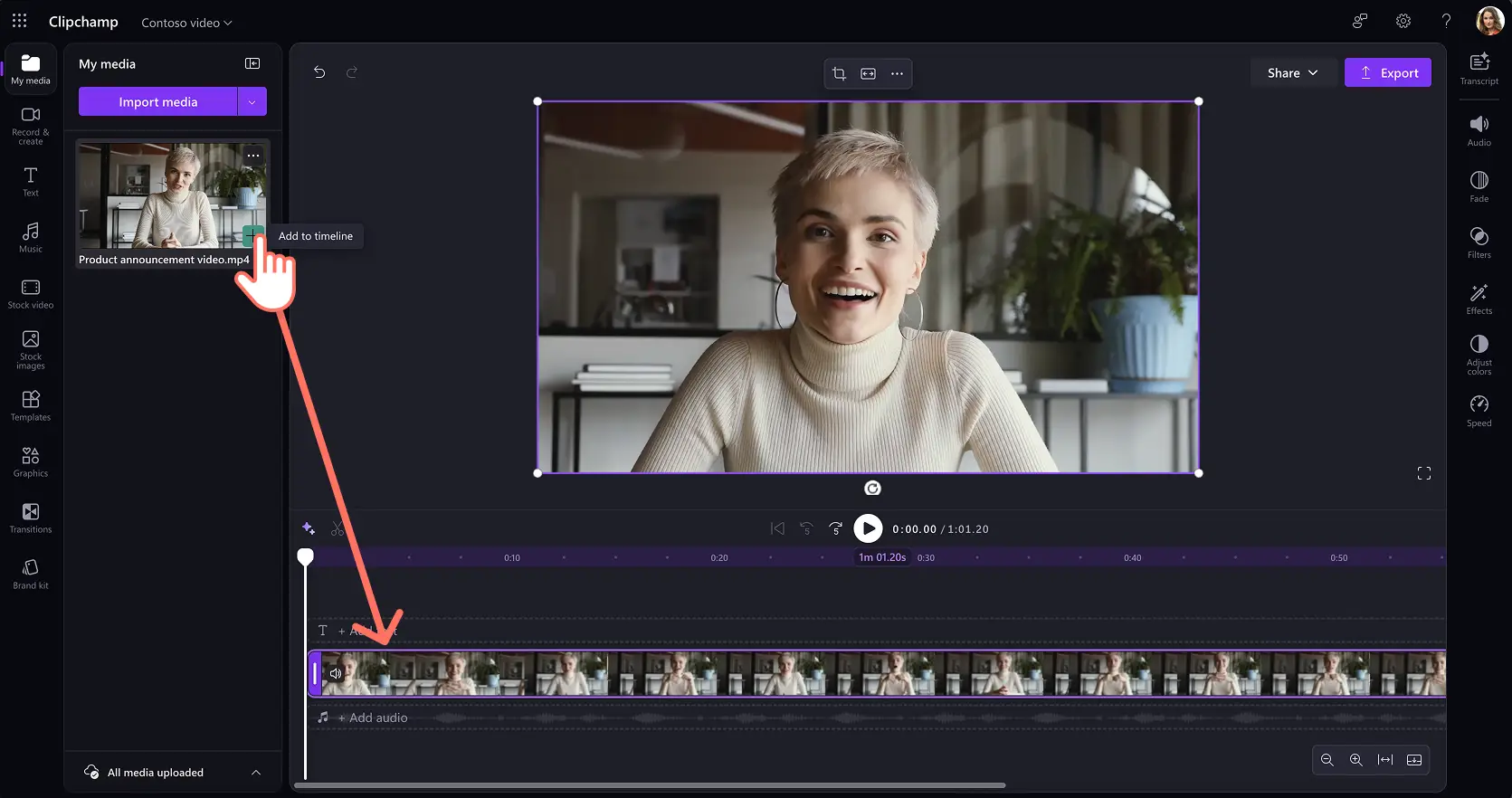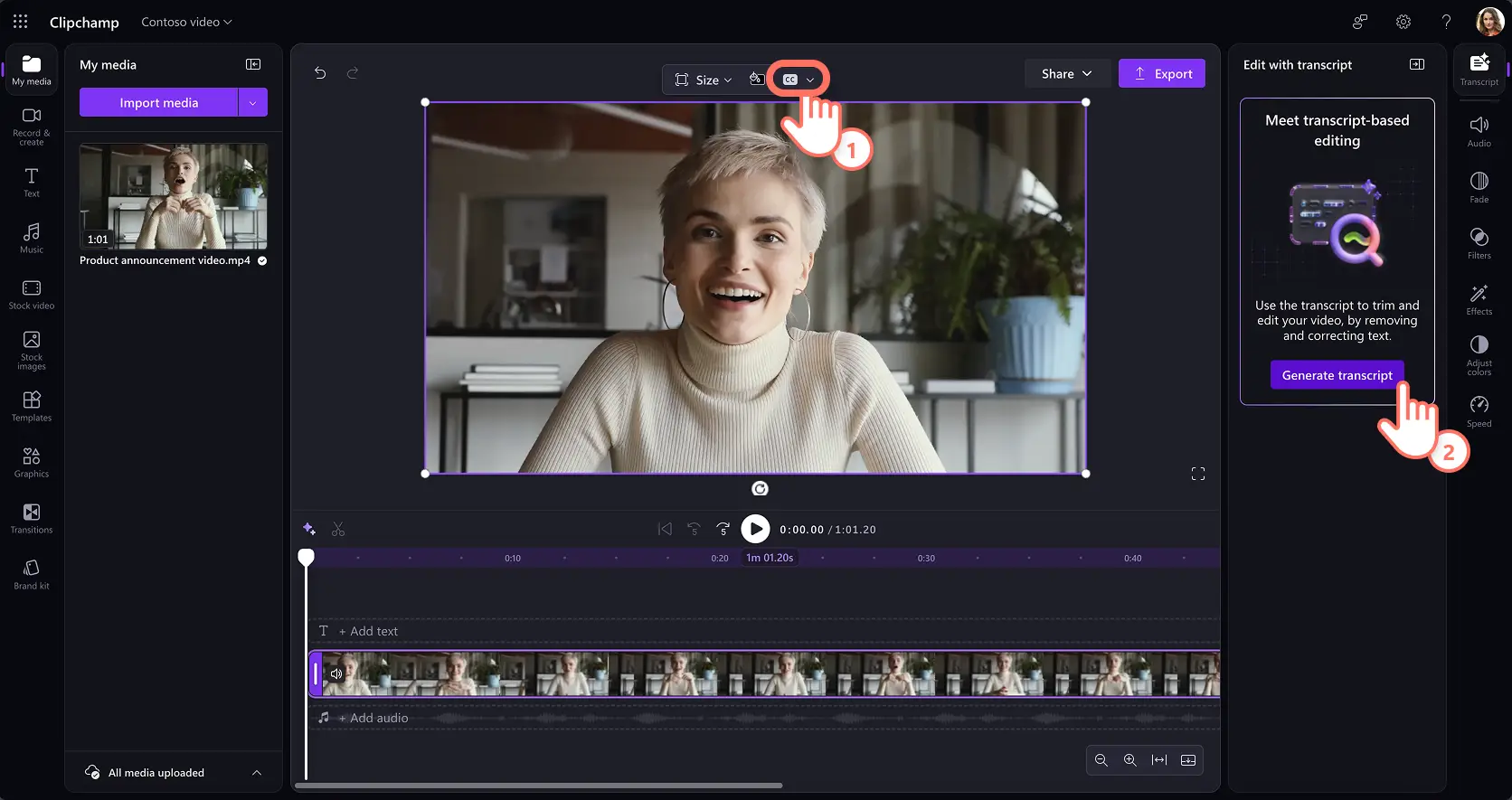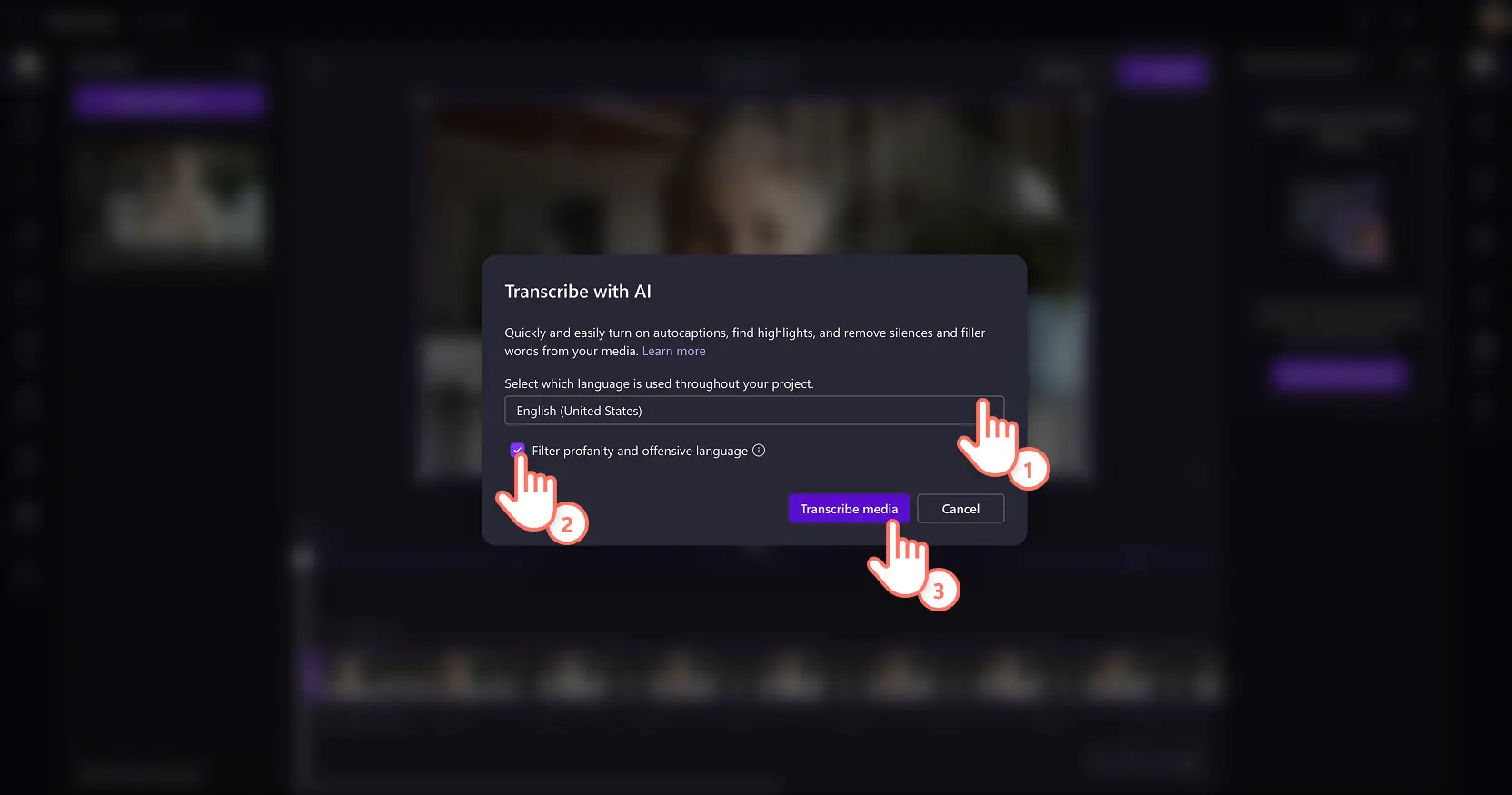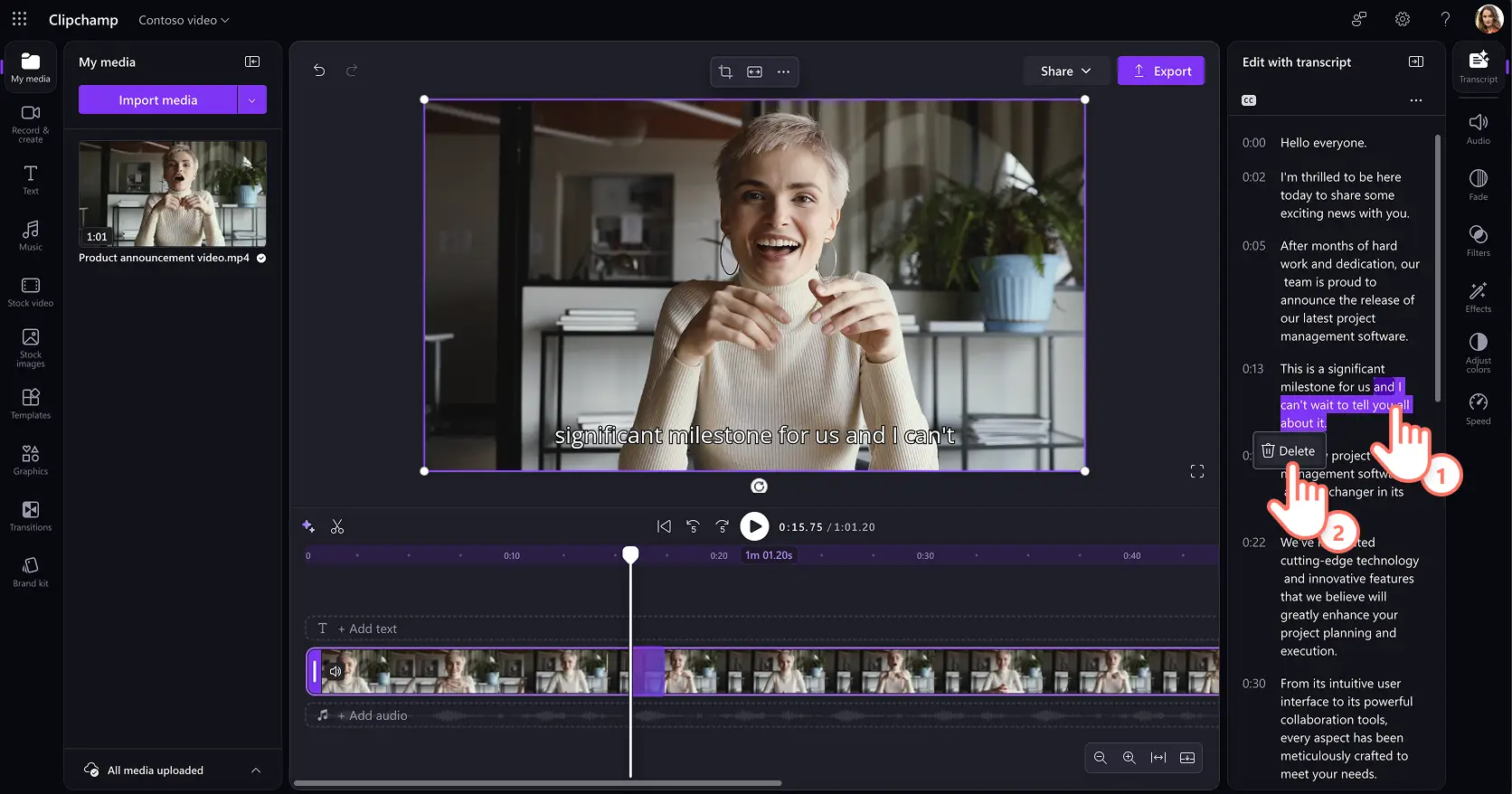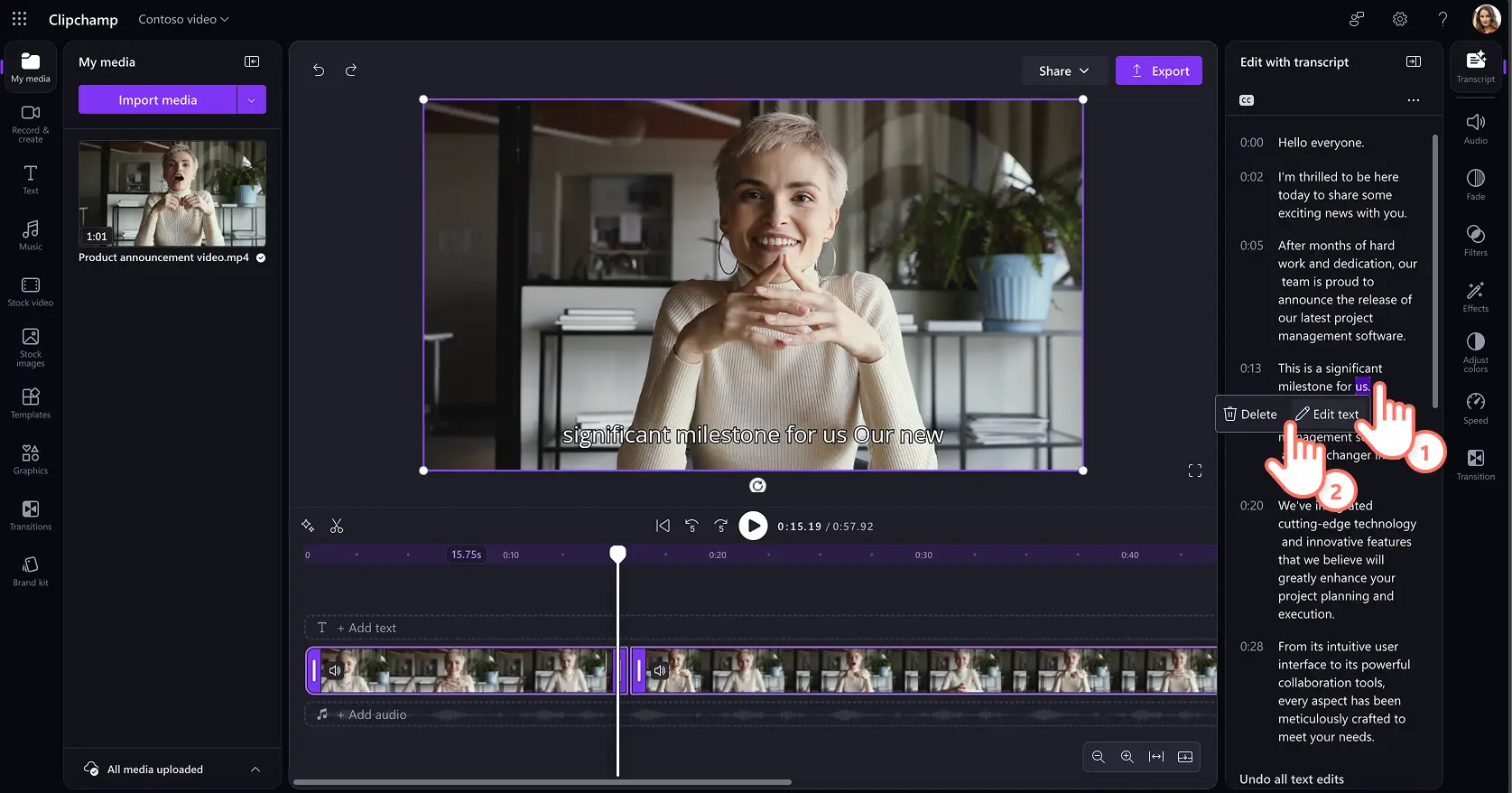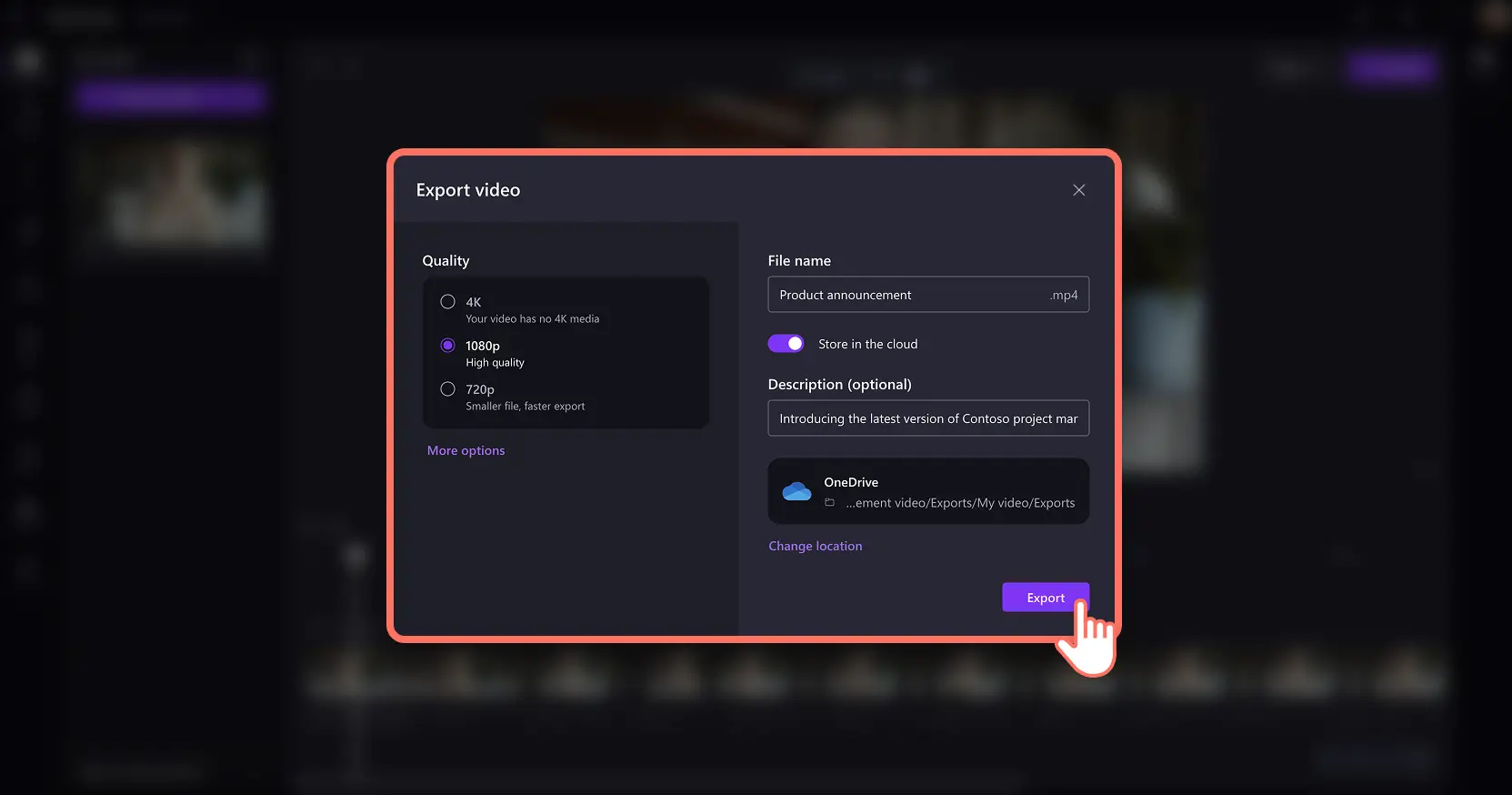알려드립니다! 이 문서에 있는 스크린샷은 회사용 Clipchamp 계정 에서 가져온 것이며, 동일한 원칙이 학교용 Clipchamp 계정에도 적용됩니다. Clipchamp 개인 계정 자습서는 다를 수 있습니다.자세한 정보.
업무용 Clipchamp에서 동영상 제작 속도를 높여 주는 직관적인 AI 기반 대본 기반 편집 기능을 소개합니다. 동영상의 대본을 삭제해 타임라인에서 직접 자르지 않고도 간편하게 동영상을 다듬고 편집할 수 있습니다.
AI를 사용하여 정확한 동영상 대본을 생성한 다음, 타임스탬프별로 구간을 삭제해 효율적으로 동영상을 편집하세요. 긴 회의 녹화 영상을 몇 개의 클립으로 빠르게 회사 업데이트 클립으로 변환하세요. Teams는 데모 동영상을 소화하기 쉬운 클립으로 분할하거나 마케팅 영상이나 동영상 팟캐스트의 창의적인 방향성을 정하기 위해 러프 컷을 바르게 만들어 검토할 수 있습니다. 선택지가 무궁무진합니다.
정확한 AI 대본 기반 편집기가 어떻게 작동하는지 배우고 업무용 Clipchamp를 사용하여 동영상 편집의 학습 곡선을 건너 뛰세요.
자막으로 동영상을 편집하는 방법
1단계.동영상 불러오기 또는 웹캠 영상 녹화하기
동영상을 가져와서 대본 기반 편집을 시작하려면 도구 모음의 미디어 탭에서 미디어 가져오기 단추를 클릭하여 컴퓨터 파일을 검색하거나 OneDrive에 연결하여 조직의 SharePoint에서 미디어를 봅니다.
동영상에는 회의 녹화나 동영상 팟캐스트처럼 대화나 음성 트랙이 포함되어 있어야 합니다.
또는 Clipchamp 동영상 편집기에서 툴바의 녹화 및 생성 탭에 있는 웹캠 레코더를 사용하여 직접 녹화할 수도 있습니다. 안내에 따라 녹화본을 저장하세요.
다음으로 타임라인에 비디오를 끌어서 놓습니다.이 예시는 새로운 제품 발표 소식을 전하는 회사 업데이트 동영상을 편집하는 과정을 보여 줍니다.
2단계.AI로 동영상 자막 생성하기
속성 패널의 대본 탭을 클릭하거나 동영상 미리보기 위의 자막 단추를 선택하고, 대본 생성 단추를 클릭하여 기능을 활성화하세요. 팝업 창의 안내에 따라 텍스트 생성을 성공적으로 생성하세요.
동영상에서 사용된 언어를 선택하고, AI를 이용해 욕설이나 부적절한 언어를 필터링하려면 체크박스를 선택하세요. 다음으로 미디어 대본 단추를 클릭하면 AI 기술이 오디오 트랙에서 자막을 생성합니다. 필요하다면 대본 텍스트의 맞춤법도 추가로 수정할 수 있습니다.
3단계.대본 자막을 삭제해 영상 길이 조절하기
각 문장이나 대화가 전용 타임스탬프와 함께 연결된 대본 내용을 스크롤하며 꼼꼼히 확인하세요. 원하지 않는 구간을 삭제하려면 대본에서 텍스트를 더블 클릭해 강조 표시한 뒤, 마우스 오른쪽 단추를 눌러 삭제를 선택하세요.
동영상은 두 개의 클립으로 나뉘며, 타임라인에는 빈 공간이 생기지 않습니다. 텍스트, 불필요한 말, 공백을 계속 삭제해 짧은 동영상으로 다듬고 첫 번째 컷을 완성하세요.
팁: 이러한 클립 사이에 전환을 추가하여 동영상의 흐름을 부드럽게 할 수 있습니다.
최종 동영상 완성 전에 단어를 꼭 확인하고 수정하세요. 텍스트를 더블 클릭해 강조 표시한 후, 마우스 오른쪽 단추를 눌러 편집을 선택하세요. 대본 편집 내용을 저장하려면 체크박스를 선택하세요.
4단계.비디오 저장 및 공유
편집한 영상을 미리 보고 새 자막이 어떻게 보이는지 확인하세요. 저장할 준비가 되었다면 내보내기 단추를 클릭하고 비디오의 해상도를 선택합니다.
AI 대본 기반 편집 튜토리얼로 동영상을 편집하는 방법 시청하기
업무에서 텍스트 기반 영상 편집으로 작업 흐름을 간소화하고 매력적인 영상을 빠르게 만드세요. 필수 교육 영상 아이디어를 계속 탐색하거나 대본을 사용하여 동영상 챕터를 추가하고 Clipchamp에서 영상을 요약하는 방법도 배워 보세요.
업무용 Clipchamp 또는 Microsoft Clipchamp Windows 앱을 다운로드하여 비즈니스용 동영상 제작을 시작하세요.
질문과 대답
스크린 녹화 동영상에서 대본 기반 편집이 가능한가요?
특정 동영상에 동영상 내레이션이나 저장된 AI 보이스오버 트랙과 같은 음성 트랙이 있을 경우 스크린 녹화에서도 해당 기능이 작동합니다.
동영상 대본을 다운로드할 수 있나요?
다음에서 무료 동영상 대본을 다운로드하세요.업무용 Clipchamp의 속성 패널에서 추가 옵션 메뉴(...)를 사용해 텍스트를 생성하면 SRT 파일 형식으로 저장할 수 있습니다.
Clipchamp가 대본 데이터를 저장하나요?
대본 데이터는 Clipchamp 동영상과 함께 저장되며 본인만 액세스할 수 있습니다.